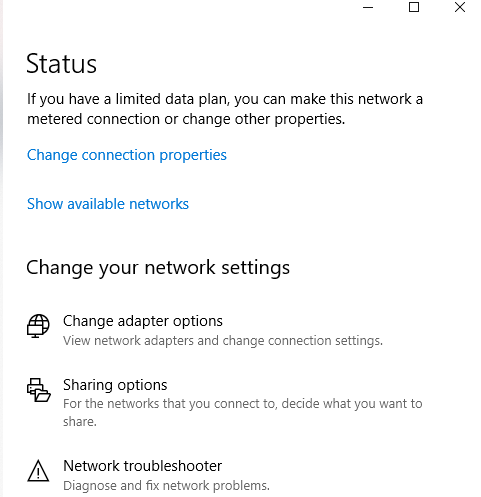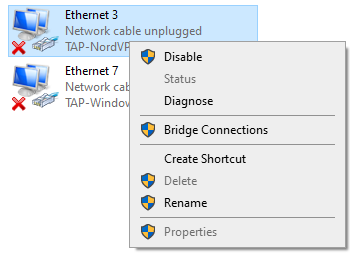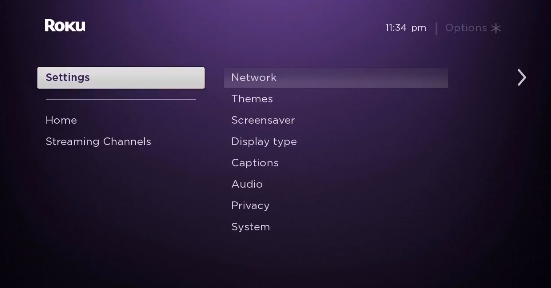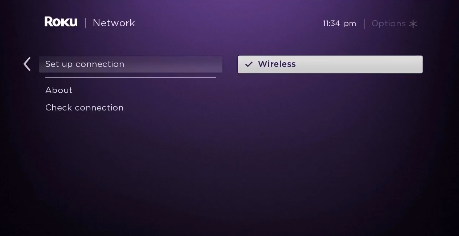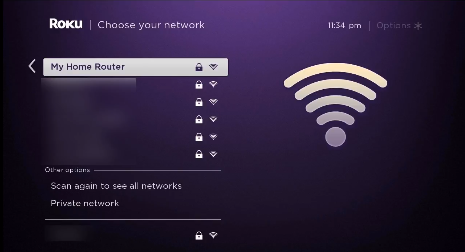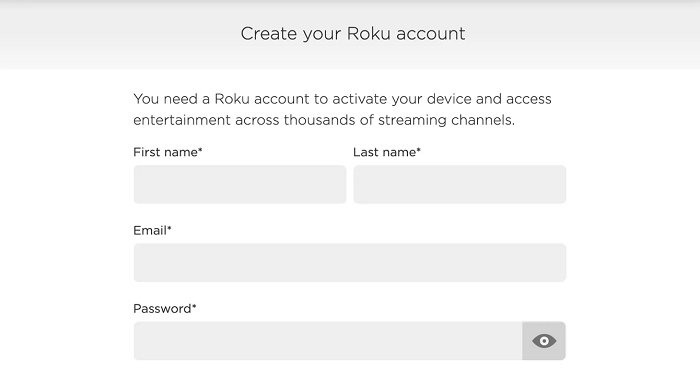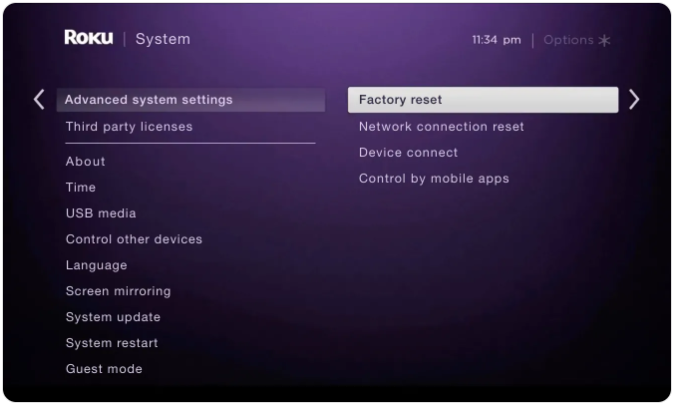Jak skonfigurować TunnelBear na Roku w 2022 roku — przewodnik dla początkujących!
Zainstalowanie TunnelBear na urządzeniu Roku pomoże Ci przesyłać strumieniowo Netflix, Hulu, Disney Plus i inne usługi bezpośrednio na Twoje urządzenie Roku. Dowiedz się, jak w najprostszy możliwy sposób skonfigurować TunnelBear na Roku. (Specjalnie napisany dla początkujących)
TunnelBear to niesamowita darmowa usługa VPN, z której możesz korzystać z Roku. Ponieważ jednak oferuje tylko 1 GB bezpłatnych danych co miesiąc, będziesz musiał kupić płatną subskrypcję, jeśli planujesz oglądać filmy lub programy telewizyjne.
Podobnie jak każda inna usługa VPN, TunnelBear nie może być zainstalowany bezpośrednio na urządzeniu Roku. Tak więc, aby używać Roku z TunnelBear, potrzebujesz komputera, który może działać jako wirtualny router. Tylko wtedy możesz zapewnić połączenie z urządzeniem Roku.
Powodem, dla którego ten proces jest nieco uciążliwy, jest to, że Roku nie ma obecnie natywnej obsługi VPN. Z tego powodu nie będziesz mieć dostępu do popularnych kanałów w Roku, jeśli nie przebywasz w Stanach Zjednoczonych ani w jednym z niewielu obsługiwanych krajów.
Mając to na uwadze i aby ułatwić Ci życie, w dzisiejszym przewodniku pokażę Ci, jak skonfigurować TunnelBear na Roku w najprostszy możliwy sposób za pomocą wirtualnego routera. Pamiętaj, że Tunnelbear to także świetna darmowa sieć VPN dla laptopów.
Czy TunnelBear współpracuje z Roku?
Tak, TunnelBear współpracuje z urządzeniami Roku. Ale tak jak każda aplikacja VPN, TunnelBear nie może być zainstalowany na urządzeniach Roku. Aby korzystać z TunnelBear z Roku, musisz zainstalować TunnlBear na komputerze, a następnie zapewnić wirtualne połączenie VPN do swojego Roku.
Ale jak powiedziałem wcześniej, nie możesz polegać na bezpłatnej wersji TunnelBear, aby móc przesyłać strumieniowo treści w trybie back-to-back na Roku z powodu ograniczeń przepustowości. Chociaż możesz być w stanie pobierać torrenty za pomocą TunnelBear, przesyłanie strumieniowe zbyt dużej ilości treści może okazać się wyzwaniem. Będziesz musiał wykupić płatną subskrypcję, jeśli wiesz, że szybko zabraknie Ci 1 GB darmowych danych.
Sprawdź naszą usługach VPN.
Jak skonfigurować TunnelBear na Roku (za pośrednictwem wirtualnego routera)
Ponieważ TunnelBear nie oferuje pliku konfiguracyjnego routera, nie możemy go zainstalować na fizycznym routerze. Zamiast tego będziemy musieli zainstalować go na naszym komputerze (PC/Mac), a następnie utworzyć wirtualne połączenie VPN. Następnie możemy podłączyć nasze urządzenie Roku do nowego połączenia. Aby rozpocząć, wykonaj proste czynności opisane poniżej.
Wirtualny router w systemie Windows
Aby utworzyć wirtualne połączenie Wi-Fi z programem TunnelBear na komputerze z systemem Windows, wykonaj następujące czynności:
Krok 1: Zasubskrybuj TunnelBear lub uzyskaj bezpłatny okres próbny
Krok 2: Pobierz i zainstaluj aplikację TunnelBear na komputerze z systemem Windows
Krok 3: Następnie na komputerze kliknij pasek zadań znajdujący się w prawym dolnym rogu, a następnie ikonę połączenia internetowego > Ustawienia sieci i Internetu
Krok 4: Znajdź mobilny punkt dostępu w menu po lewej stronie i włącz opcję Udostępnij moje połączenie internetowe innym urządzeniom
Krok 5: Teraz kliknij Status znajdujący się w menu po lewej stronie, a następnie kliknij Zmień opcje adaptera
Krok 6: Teraz kliknij prawym przyciskiem myszy adapter TunnelBear Tap, a następnie kliknij Właściwości
Krok 8: Z rozwijanego menu wybierz hotspot dla TunnelBear, który właśnie utworzyłeś i kliknij OK
Krok 9: Teraz Twój komputer może działać jako wirtualny router Wi-Fi z uruchomionym w tle TunnelBear
Krok 10: Teraz uruchom aplikację TunnelBear na swoim komputerze i połącz się z dowolnym serwerem w USA
Krok 11: Następnie w menu głównym Roku wybierz Ustawienia > Sieć
Krok 12: Następnie wybierz Skonfiguruj połączenie > Bezprzewodowe
Krok 13: Teraz powinieneś zobaczyć listę wszystkich sieci Wi-Fi. Po prostu wybierz wirtualne połączenie Wi-Fi, które utworzyłeś wcześniej dla TunnelBear
Krok 14: Teraz wprowadź swoje hasło Wi-Fi, gdy zostaniesz o to poproszony i podłącz urządzenie Roku do TunnelBear
Uwaga: aby mieć dostęp do treści specyficznych dla USA na Roku, upewnij się, że Twoje urządzenie Roku jest prawidłowo skonfigurowane z regionem USA. Jeśli nie, wykonaj czynności wymienione poniżej:
Jak zmienić region Roku na Stany Zjednoczone?
Aby móc oglądać treści z USA na urządzeniu Roku, musisz najpierw skonfigurować urządzenie Roku z ustawieniami regionu USA. Oto jak możesz to zrobić:
Krok 1: Uruchom aplikację TunnelBear na swoim komputerze i połącz się z dowolnym serwerem w USA
Krok 2: Teraz utwórz konto Roku, używając swojego imienia, nazwiska, adresu e-mail i hasła
Krok 3: Następnie, gdy zostaniesz poproszony o wybranie metody płatności, po prostu pomiń ten krok, ponieważ nie masz amerykańskiej karty kredytowej
To wszystko, Twoje nowe konto Roku jest gotowe do uruchomienia. Jeśli jednak byłeś już zalogowany na urządzeniu Roku przy użyciu konta spoza USA, musisz przywrócić ustawienia fabryczne urządzenia Roku, aby się wylogować. Możesz to łatwo zrobić, przechodząc do Ustawienia > System > Zaawansowane ustawienia systemu > Przywracanie ustawień fabrycznych.
Wirtualny router w systemie macOS
Aby utworzyć wirtualny hotspot dla TunnelBear z komputera z systemem macOS, musisz najpierw podłączyć kabel Ethernet do komputera z systemem macOS. Następnie wykonaj poniższe czynności:
- Najpierw kliknij logo Apple znajdujące się w lewym górnym rogu
- Następnie kliknij „Preferencje systemowe "
- Teraz wybierz „ Sieć “
- Kliknij ikonę „ ” w lewym dolnym rogu
- Teraz, gdzie jest napisane „ Interfejs “, wybierz „ VPN “
- Jeśli chodzi o „ Typ VPN ” wybierz „ IKEv2 “
- W polu „ Nazwa usługi ” wpisz dowolną nazwę sieci
- Następnie skopiuj i wklej adres serwera w USA Remote ID (znajdziesz go w internecie)
- Następnie kliknij „ Ustawienia uwierzytelniania “
- Kliknij „ Nazwa użytkownika i hasło do swojego konta VPN”.
- Teraz kliknij „ OK “, a następnie „ Zaawansowane “
- Następnie kliknij „ Wyślij cały ruch przez połączenie VPN “, a następnie kliknij „ Ok ” .
- Kliknij „ Zastosuj “, a następnie „ Połącz “
- Teraz ponownie kliknij logo Apple i przejdź do „ Preferencji systemowych “
- Następnie wybierz „ Udostępnianie “
- Zaznacz pole z napisem „ Udostępnianie Internetu “
- Teraz wybierz „ Wi-Fi ” > „ Nazwa sieci ” i wpisz nazwę sieci jako „ Kanał: [domyślny] “, „ Zabezpieczenia ” jako WPA2 Personal, a jako „ Hasło ” wpisz wybrane hasło. Teraz, gdy jest napisane „ Weryfikuj ” , wpisz ponownie hasło
- Na koniec kliknij „ OK “, aby zakończyć proces
To jest to. Możesz teraz podłączyć urządzenie Roku do nowo utworzonego połączenia, aby przesyłać strumieniowo bez ograniczeń. Ale na wypadek, gdyby TunnelBear nie działał poprawnie na Twoim połączeniu, zawsze możesz zapoznać się z naszym przewodnikiem nie działa TunnelBear, aby uzyskać szybkie wskazówki dotyczące rozwiązywania problemów.
Jak TunnelBear odblokowuje kanały na Roku
Ponieważ Roku można naprawdę cieszyć tylko w kilku krajach, będziesz potrzebować VPN, aby mieć dostęp do wszystkiego, co ma do zaoferowania z dowolnego miejsca na świecie.
Dzięki TunnelBear będziesz mieć dostęp do większości kanałów na Roku, jednak nie do wszystkich. Na przykład nie będziesz mógł oglądać Netflix za pomocą TunnelBear.
Ale w przypadku innych kanałów i treści będziesz mógł zamaskować swój adres IP za pomocą TunnelBear, aby wirtualnie pojawiał się w Stanach Zjednoczonych i miał dostęp do wielu zablokowanych treści na Roku. Oto, jak łatwo można uzyskać dostęp do większości kanałów na Roku za pomocą TunnelBear:
- Włącz urządzenie Roku
- Zainstaluj Amazon Prime lub dowolną aplikację do przesyłania strumieniowego na swoim Roku
- Zaloguj się do wybranej aplikacji do przesyłania strumieniowego, używając swojej nazwy użytkownika i hasła
- Wyszukaj dowolne treści , które chcesz oglądać i cieszyć się
Tak łatwo jest uzyskać dostęp do treści z ograniczeniami geograficznymi za pomocą TunnelBear. Ale jak powiedziałem wcześniej, nie będziesz w stanie odblokować wszystkiego za pomocą TunnelBear. Jeśli uznasz to za irytujące, zawsze możesz anulować subskrypcję TunnelBear i uzyskać pełny zwrot pieniędzy.
Często zadawane pytania
Teraz, gdy wiemy, jak skonfigurować TunnelBear na naszym komputerze i zapewnić wirtualne połączenie VPN z naszym Roku, możemy teraz przyjrzeć się niektórym z najczęściej zadawanych pytań dotyczących konfiguracji VPN na Roku.
Tak, TunnelBear to w rzeczywistości dobra sieć VPN. Fakt, że oferuje darmową wersję, duże prędkości i potężne szyfrowanie, oznacza, że jest idealny dla większości ludzi. Jednak jego płatna wersja może być nieco droższa i tak naprawdę nie oferuje wartości w stosunku do ceny. Jeśli chcesz wypróbować TunnelBear, zdecydowanie wybierz darmową wersję.
Tak, powinieneś używać TunnelBear z Roku, jednak jeśli chcesz uzyskać dostęp do każdej zablokowanej zawartości, o której możesz pomyśleć, lepiej będzie, jeśli skorzystasz z innej usługi VPN. Może wypróbuj PureVPN, Surfshark lub NordVPN.
Nie, TunnelBear nie nadaje się do oglądania Netflixa. Próbowałem wyszukać „ The Long Dumb Road “, ale wyniki wyszukiwania były puste, mimo że byłem podłączony do amerykańskiego serwera TunnelBear.
Końcowe przemyślenia!
Mimo że TunnelBear współpracuje z Roku, możesz go skonfigurować tylko za pomocą metody wirtualnego routera. Ponieważ TunnelBear nie oferuje pliku konfiguracyjnego routera, nie ma możliwości zainstalowania go na fizycznym routerze. Ale niezależnie od tego, nadal możesz używać TunnelBear z Roku.
Mam nadzieję, że dzisiejszy przewodnik okazał się przydatny. Mamy nadzieję, że teraz wiesz, jak skonfigurować TunnelBear na Roku. Ale na wypadek, gdybyś nie chciał korzystać z TunnelBear, możesz alternatywnie sprawdzić naszą listę najlepszych VPN dla Roku.
Jeśli ten przewodnik okazał się przydatny, przydatny może być również nasz przewodnik konfiguracji dla TunnelBear Kodi.